Le système d’exploitation Windows, ainsi que les applications installées, sollicitent de nombreux services fonctionnant en arrière-plan. Ces services sont, pour la plupart, indispensables au bon fonctionnement du système et des logiciels. Il est généralement conseillé de ne pas les perturber. Cependant, si vous avez besoin de contrôler, de démarrer ou d’arrêter fréquemment un service en particulier, il peut être fastidieux de passer systématiquement par le Gestionnaire des tâches. C’est là que l’application My Windows Service Panel se révèle utile. Cet outil gratuit et open source permet de sélectionner les services Windows que vous souhaitez surveiller et de les gérer (démarrage/arrêt) depuis une interface dédiée.
Après avoir installé My Windows Service Panel, lancez l’application. Elle effectuera une vérification concernant le serveur SQL, sans que cela n’ait de réel impact sur son fonctionnement principal. Cliquez sur l’icône en forme de roue dentée, située en bas à droite de la fenêtre, pour accéder au panneau de sélection des services. Vous y trouverez la liste complète des services en cours d’exécution sur votre machine. Pour ajouter un service au tableau de bord principal, activez simplement le commutateur situé à côté du nom du service dans le panneau « Sélectionné ». Dans l’exemple illustré ci-dessous, nous avons opté pour la surveillance de « Adobe Acrobat Update Service » et « Apple Mobile Device Service ».
Les services que vous avez sélectionnés pour la surveillance apparaissent désormais dans le panneau principal. Chaque service est accompagné d’un interrupteur marche/arrêt ainsi que de son état actuel (« En cours » ou « Arrêté »). Pour désactiver un service, il vous suffit de désactiver l’interrupteur associé. L’état du service passera alors de « En cours » à « Arrêté ».
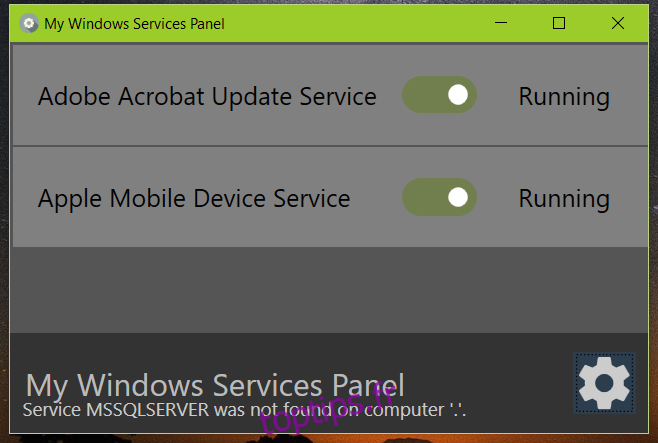
My Windows Service Panel est, comme son nom le suggère, un tableau de bord entièrement dédié aux services Windows. Il offre surtout la possibilité de choisir les services à afficher. Ainsi, vous n’avez plus besoin de parcourir les longues listes du Gestionnaire des tâches pour vérifier leur état ou les activer/désactiver. Cet outil est particulièrement pratique pour les personnes qui testent des applications ou qui effectuent des dépannages sur leur système.
Mis à jour: 8 décembre 2020 à 9h54